很多的新手朋友們都不知道在WPS演示中如何插入Flash動畫,其實很簡單的,只是大家沒有發(fā)現(xiàn)而已,首先要找到需要插入Flash動畫的那張幻燈片,執(zhí)行“插入”菜單里的“Flash”命令,在彈出“插入Flash動畫對話框”中找到要插入的Flash動畫文件并點擊打開按鈕即可。在插入的Flash動畫上單擊鼠標左鍵,通過拖動圓形的控制點,可以根據(jù)自己的需要來調(diào)整Flash動畫的大小。下面有個不錯的Flash動畫插入示例教程,大家可以嘗試操作下,希望對大家有所幫助。
①打開演示文稿,找到將要插入Flash動畫的那張幻燈片,單擊“插入”菜單里的“Flash”命令(如圖1),彈出“插入Flash動畫”對話框;

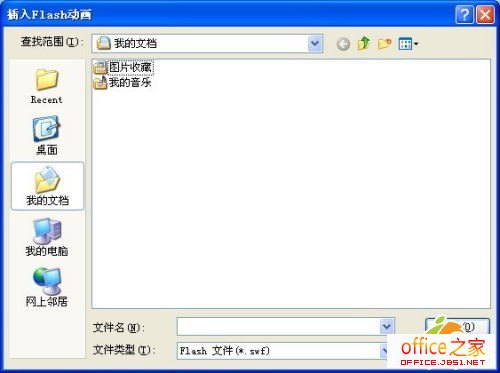
②在“插入Flash動畫”對話框中,單擊“查找范圍”標簽右側(cè)的下拉箭頭,找到將要插入的“Flash動畫”,單擊對話框下方的“打開”按鈕,插入動畫;
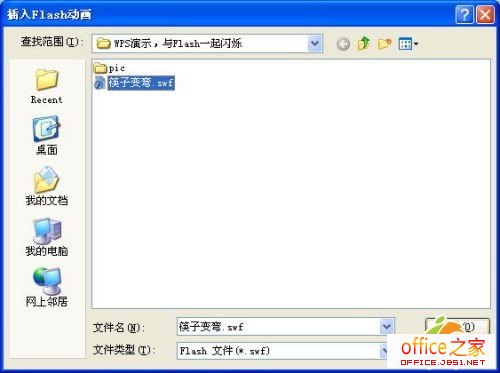
③在插入的Flash動畫上單擊鼠標左鍵,動畫周圍就會出現(xiàn)八個圓形的控制點,將鼠標移到其中的一個控制點上,當指針變?yōu)殡p箭頭時,按住鼠標左鍵拖動,可以調(diào)整Flash動畫的大小;
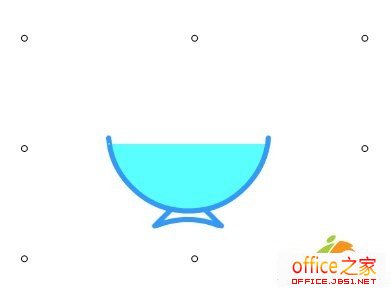
④按“F5”鍵即可觀看幻燈片的放映效果;
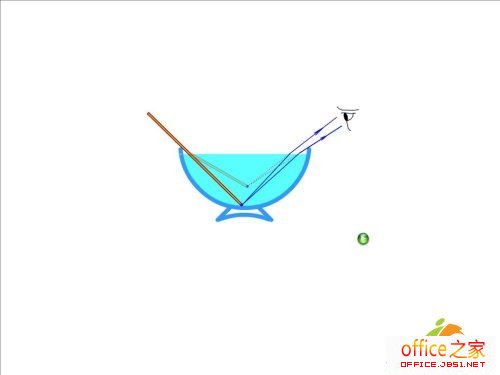
⑤更加令人興奮的是,金山公司還承諾“WPS Office 2005個人版對個人用戶永久免費”, 怎么樣,還不趕快Down一個下來試試。






